Ciao rega ho fatto tesoro dei vostri consigli e spero che questa volta vada bene...:)
Un ransomware è un virus che cripta tutti i dati all'interno dell'hard disk e impedisce il regolare avvio di windows mostrando una schermata dove viene chiesto del denaro, in cambio dei dati sull'hard disk.. le schermate possono essere di questo tipo:
Ecco una guida passo passo per rimuovere il virus...
Occorrente:
1)Il pc infettato ( chiaramente )
2)Un CD o DVD vuoto
3)Un altro PC ( o il pc infetto con una connessione a internet)
Procedimento:
Questi tipi di Virus essenzialmente sono fatti per mandare in panico l'utente medio.... quindi uno dei consigli che dovete seguire: mantenervi calmi e rimanere concentrati su come si comporta il virus... perchè come tutto.. anche i virus hanno delle vulnerabilità.
Detto questo... possiamo iniziare....
1)All’avvio di Windows premere ripetutamente il tasto f8…. Se il PC dovesse avviarsi ugualmente provare con altri tasti (f1,f2,f3,f4 ecc…) se invece tutto va a buon fine, dalle voci che usciranno tramite le freccette di selezione selezionare MODALITà PROVVISORIA CON RETE…..
1-BIS)Alcuni virus riescono a bloccare anche la modalità prvvisoria... in questo caso dirigiamoci su un computer NON INFETTO e che abbia un lettore cd/DVD.. a questo punto passiamo al passo 2
2)Scarichiamo Kaspersky Rescue Disk da questo indirizzo:Link (SITO UFFICIALE STA VOLTA :lol:) e masterizziamolo su cd-r
3) Torniamo adesso sul pc infetto e seguiamo i passaggi del punto 4
4)Ora dobbiamo modificare la sequenza di avvio dal boot (di solito i tasti sono : tasto "Canc" tasto "Del"tasto "F2"tasto "Ctrl+Alt+Esc"tasto "F1"tasto "F10""Ctrl+Alt+S")Una volta nel BIOS, è necessario identificare la sequenza di avvio. Sfoglia le pagine (senza cambiare nulla) fino a trovare la dicitura "Boot sequence" o "Start device" o equivalente. Questa denominazione dipende del BIOS.
In generale, alcuni commenti vengono visualizzati nella parte destra della schermata del BIOS per aiutarvi a cambiare le opzioni.
Una volta identificata la linea della sequenza di avvio, seguite queste istruzioni per cambiarne le opzioni.
Il disco rigido viene chiamato Hard Drive o Hard Disk Drive o ancora HD.
Il lettore di dischetti viene chiamato Floppy Disk.
Il lettore CD-ROM viene chiamato CD-ROM o CD.
È anche possibile che il BIOS permetta l'avvio da USB.
Mettete il CD-ROM prima dell'hard disk nella sequenza di avvio. Per essere sicuri, mettetelo al primo posto davanti a tutti gli altri.
Andate nella scheda Exit e salvate le impostazioni ("exit and save settings" o "save and exit setup") e confermate il tutto.
Il computer viene riavviato. E se hai lasciato un CD avviabile nel lettore, il Pc si avvierà da questo CD!
Se va tutto per il verso giusto ci si troverà di fronte alla schermata sotto riportata, premere qualsiasi tasto sulla tastiera prima del termine del conto alla rovescia per avviare il PC da Kaspersky Rescue Disk e visualizzare il menù di seleziona lingua, da qui selezionare la lingua desiderata tramite i tasti freccia e premere il tasto Invio, nel secondo menù di scelta selezionare la voce Kaspersky Rescue Disk. Graphic Mode e premere nuovamente il tasto Invio, attendere il
caricamento del disco.
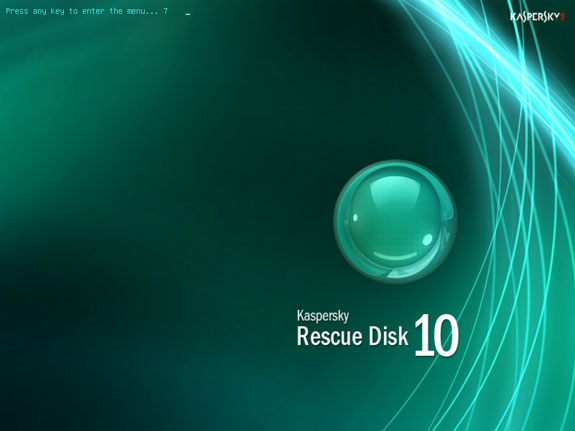
Al termine, ci si troverà di fronte ad una schermata simile a quella sottoriportata; premere il tasto 1 sulla tastiera per accettare il contratto di licenza e proseguire con l'utilizzo del Rescue Disk.
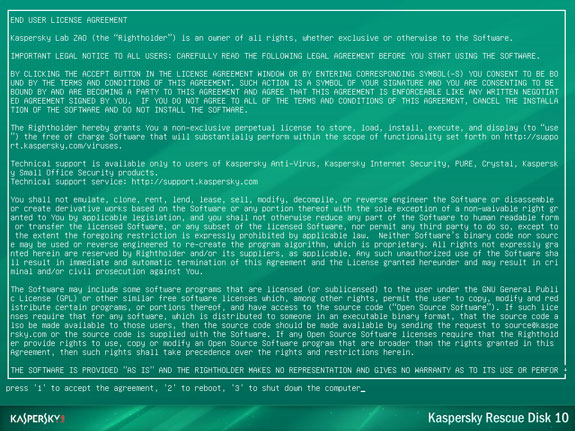
Selezionare ora la modalità di avvio desiderata (solitamente la prima opzione Kaspersky Rescue Disk, Graphic Mode è la più adatta) e premere Invio, attendere il caricamento.
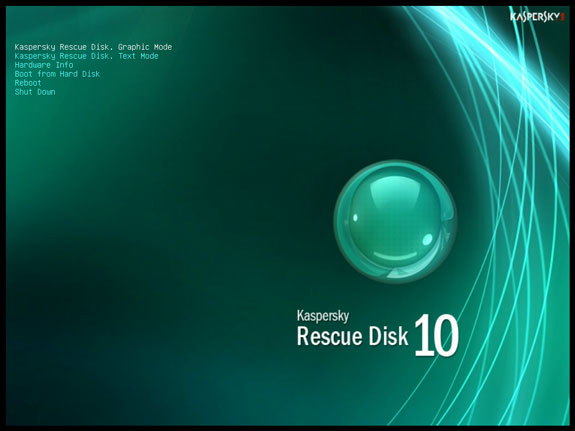
Al termine viene visualizzata una schermata simile a quella mostrata sotto:
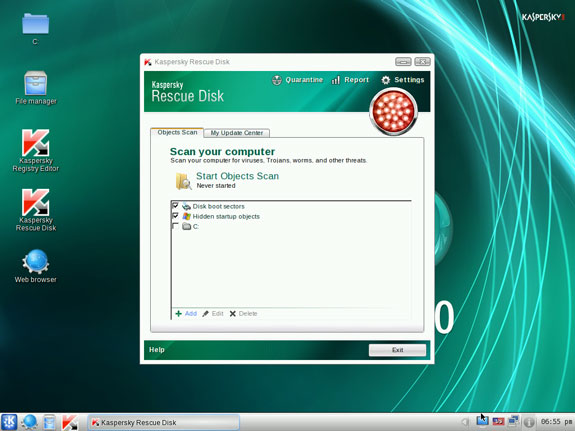
La prima operazione da effettuare (caldamente consigliata) prima di iniziare la scansione completa delle unità fisiche è quella di aggiornare il database delle definizioni dei virus; se il PC è collegato ad Internet e Kaspersky Rescue Disk ha automaticamente rilevato e configurato la connessione (solitamente una configurazione abbastanza diffusa è quella tramite rete locale LAN con collegamento tramite router ADSL), sarà sufficiente cliccare sul tab My Update Center e successivamente su Start Update, attendere il download e l'installazione degli aggiornamenti.
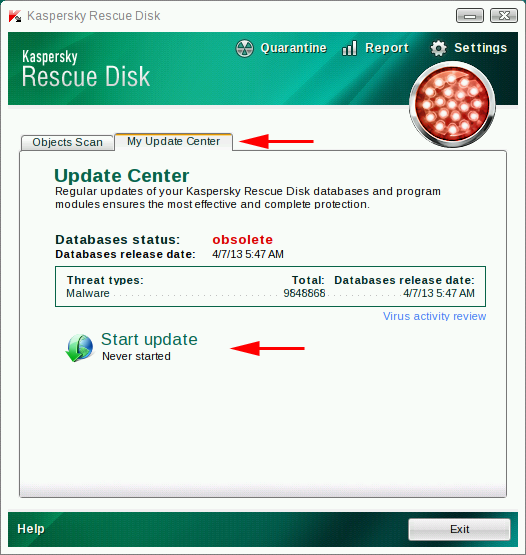
Dopo aver effettuato l'aggiornamento riaprire la schermata principale di scansione (tab Object Scan), selezionare le unità da sottoporre a scansione (solitamente il disco fisso C).
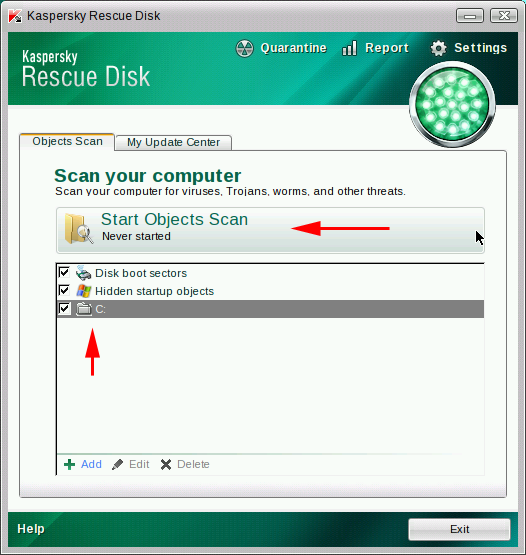
Attendere il termine della scansione (il tempo impiegato dipende dalla quantità di file presenti e dalla velocità generale del PC utilizzato).
Al termine viene visualizzato un riepilogo degli elementi ritenuti infetti con la possibilità di intraprendere l'azione desiderata (eliminazione, disinfezione, etc.),
E' possibile accedere al riepilogo della scansione anche cliccando su Report nella parte superiore della finestra.
Per terminare l'utilizzo di Kaspersky Rescue Disk basta cliccare sul pulsante in basso a sinistra e selezionare la voce desiderata, Restart per riavviare il PC o Shutdown per spegnerlo.
E BYE BYE VIRUS!!
Spero di esservi stato d aiuto a tutti !!!



Un ransomware è un virus che cripta tutti i dati all'interno dell'hard disk e impedisce il regolare avvio di windows mostrando una schermata dove viene chiesto del denaro, in cambio dei dati sull'hard disk.. le schermate possono essere di questo tipo:
Ecco una guida passo passo per rimuovere il virus...
Occorrente:
1)Il pc infettato ( chiaramente )
2)Un CD o DVD vuoto
3)Un altro PC ( o il pc infetto con una connessione a internet)
Procedimento:
Questi tipi di Virus essenzialmente sono fatti per mandare in panico l'utente medio.... quindi uno dei consigli che dovete seguire: mantenervi calmi e rimanere concentrati su come si comporta il virus... perchè come tutto.. anche i virus hanno delle vulnerabilità.
Detto questo... possiamo iniziare....
1)All’avvio di Windows premere ripetutamente il tasto f8…. Se il PC dovesse avviarsi ugualmente provare con altri tasti (f1,f2,f3,f4 ecc…) se invece tutto va a buon fine, dalle voci che usciranno tramite le freccette di selezione selezionare MODALITà PROVVISORIA CON RETE…..
1-BIS)Alcuni virus riescono a bloccare anche la modalità prvvisoria... in questo caso dirigiamoci su un computer NON INFETTO e che abbia un lettore cd/DVD.. a questo punto passiamo al passo 2
2)Scarichiamo Kaspersky Rescue Disk da questo indirizzo:Link (SITO UFFICIALE STA VOLTA :lol:) e masterizziamolo su cd-r
3) Torniamo adesso sul pc infetto e seguiamo i passaggi del punto 4
4)Ora dobbiamo modificare la sequenza di avvio dal boot (di solito i tasti sono : tasto "Canc" tasto "Del"tasto "F2"tasto "Ctrl+Alt+Esc"tasto "F1"tasto "F10""Ctrl+Alt+S")Una volta nel BIOS, è necessario identificare la sequenza di avvio. Sfoglia le pagine (senza cambiare nulla) fino a trovare la dicitura "Boot sequence" o "Start device" o equivalente. Questa denominazione dipende del BIOS.
In generale, alcuni commenti vengono visualizzati nella parte destra della schermata del BIOS per aiutarvi a cambiare le opzioni.
Una volta identificata la linea della sequenza di avvio, seguite queste istruzioni per cambiarne le opzioni.
Il disco rigido viene chiamato Hard Drive o Hard Disk Drive o ancora HD.
Il lettore di dischetti viene chiamato Floppy Disk.
Il lettore CD-ROM viene chiamato CD-ROM o CD.
È anche possibile che il BIOS permetta l'avvio da USB.
Mettete il CD-ROM prima dell'hard disk nella sequenza di avvio. Per essere sicuri, mettetelo al primo posto davanti a tutti gli altri.
Andate nella scheda Exit e salvate le impostazioni ("exit and save settings" o "save and exit setup") e confermate il tutto.
Il computer viene riavviato. E se hai lasciato un CD avviabile nel lettore, il Pc si avvierà da questo CD!
Se va tutto per il verso giusto ci si troverà di fronte alla schermata sotto riportata, premere qualsiasi tasto sulla tastiera prima del termine del conto alla rovescia per avviare il PC da Kaspersky Rescue Disk e visualizzare il menù di seleziona lingua, da qui selezionare la lingua desiderata tramite i tasti freccia e premere il tasto Invio, nel secondo menù di scelta selezionare la voce Kaspersky Rescue Disk. Graphic Mode e premere nuovamente il tasto Invio, attendere il
caricamento del disco.
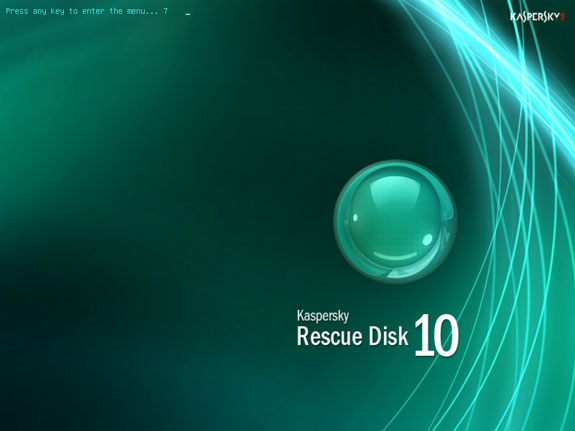
Al termine, ci si troverà di fronte ad una schermata simile a quella sottoriportata; premere il tasto 1 sulla tastiera per accettare il contratto di licenza e proseguire con l'utilizzo del Rescue Disk.
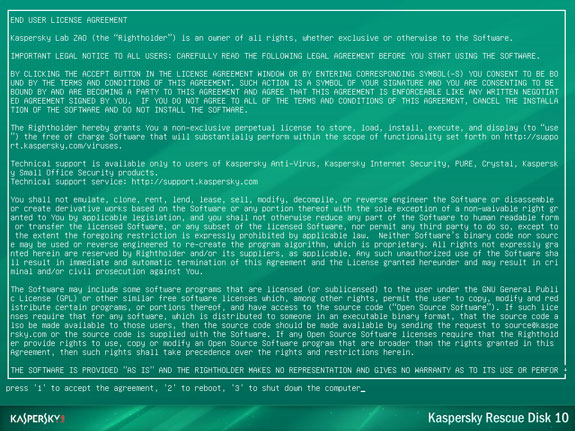
Selezionare ora la modalità di avvio desiderata (solitamente la prima opzione Kaspersky Rescue Disk, Graphic Mode è la più adatta) e premere Invio, attendere il caricamento.
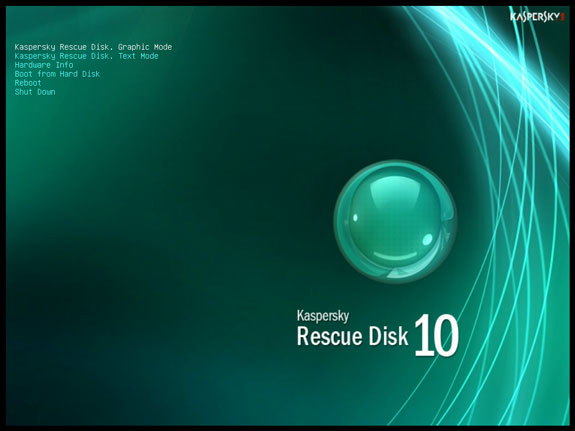
Al termine viene visualizzata una schermata simile a quella mostrata sotto:
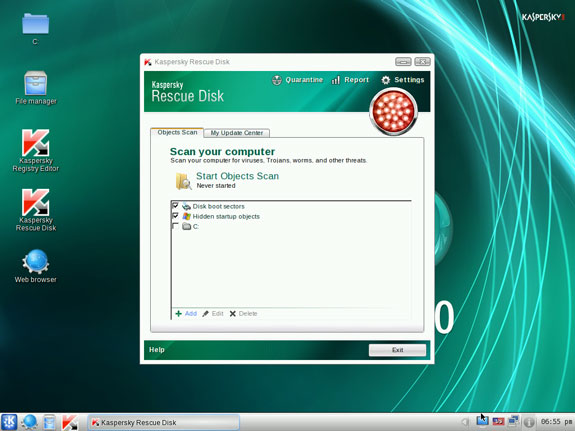
La prima operazione da effettuare (caldamente consigliata) prima di iniziare la scansione completa delle unità fisiche è quella di aggiornare il database delle definizioni dei virus; se il PC è collegato ad Internet e Kaspersky Rescue Disk ha automaticamente rilevato e configurato la connessione (solitamente una configurazione abbastanza diffusa è quella tramite rete locale LAN con collegamento tramite router ADSL), sarà sufficiente cliccare sul tab My Update Center e successivamente su Start Update, attendere il download e l'installazione degli aggiornamenti.
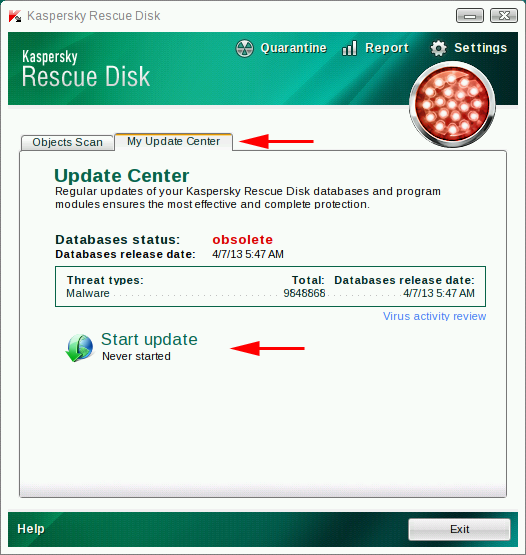
Dopo aver effettuato l'aggiornamento riaprire la schermata principale di scansione (tab Object Scan), selezionare le unità da sottoporre a scansione (solitamente il disco fisso C).
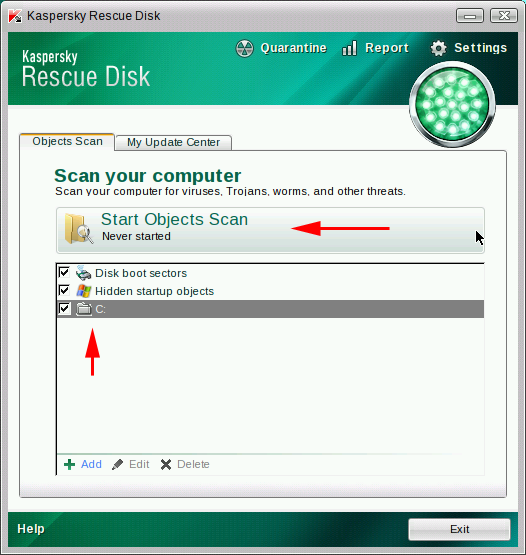
Attendere il termine della scansione (il tempo impiegato dipende dalla quantità di file presenti e dalla velocità generale del PC utilizzato).
Al termine viene visualizzato un riepilogo degli elementi ritenuti infetti con la possibilità di intraprendere l'azione desiderata (eliminazione, disinfezione, etc.),
E' possibile accedere al riepilogo della scansione anche cliccando su Report nella parte superiore della finestra.
Per terminare l'utilizzo di Kaspersky Rescue Disk basta cliccare sul pulsante in basso a sinistra e selezionare la voce desiderata, Restart per riavviare il PC o Shutdown per spegnerlo.
E BYE BYE VIRUS!!
Spero di esservi stato d aiuto a tutti !!!

